Планшетный сканер
– один из самых распространенных девайсов, используемых совместно с компьютером. С его помощью можно легко и быстро получить цифровое изображение фотографий, книжных и журнальных страниц, документов и слайдов. Полученное изображение можно оредактировать, сохранить на жестком диске, распечатать или переслать по электронной почте. Небольшая цена, функциональность и простота в использовании сделали планшетные сканеры очень популярными.
 1. Подключите сканер к компьютеру.
Большинство сканеров подключаются через кабель USB.
1. Подключите сканер к компьютеру.
Большинство сканеров подключаются через кабель USB.
|
 2. Поместите сканируемый документ на стекло сканера изображением вниз, так как при использовании ксерокса.
Включите сканер если это необходимо. Сканер может не иметь кнопки питания или клавиши выключателя. В этом случае он включается автоматически, когда вы подключаете его к компьютеру или подаете питание через адаптер.
2. Поместите сканируемый документ на стекло сканера изображением вниз, так как при использовании ксерокса.
Включите сканер если это необходимо. Сканер может не иметь кнопки питания или клавиши выключателя. В этом случае он включается автоматически, когда вы подключаете его к компьютеру или подаете питание через адаптер.
|
 3. Нажмите кнопку сканирования на сканере, или если сканер не имеет такой кнопки запустите программу сканирования в Windows.
Драйверы сканера и программа сканирования должны быть предварительно установлены.
3. Нажмите кнопку сканирования на сканере, или если сканер не имеет такой кнопки запустите программу сканирования в Windows.
Драйверы сканера и программа сканирования должны быть предварительно установлены.
|
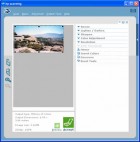 4. Программа сканирования должна показать изображение предпросмотра на экране вашего компьютера.
4. Программа сканирования должна показать изображение предпросмотра на экране вашего компьютера.
|
 5. Выберите область сканирования. Увеличивая или уменьшая изображение предпросмотра и перемещая пунктирные границы окна выбора выделите ту часть оригинала, которую нужно сканировать.
5. Выберите область сканирования. Увеличивая или уменьшая изображение предпросмотра и перемещая пунктирные границы окна выбора выделите ту часть оригинала, которую нужно сканировать.
|
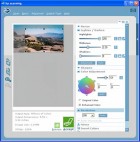 6. Настройте другие параметры.
Например выберите тип скана: цветной, чернобелый или оттенки серого. Вы так же можете настроить разрешение, хотя скорее всего программа установить оптимальное, по ее мнению разрешение для данного типа сканирования (если нет, то установите не менее 200dpi).
6. Настройте другие параметры.
Например выберите тип скана: цветной, чернобелый или оттенки серого. Вы так же можете настроить разрешение, хотя скорее всего программа установить оптимальное, по ее мнению разрешение для данного типа сканирования (если нет, то установите не менее 200dpi).
|
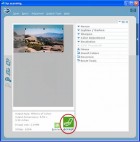 7. В окне программы щелкните по кнопке запуска процесса сканирования ( в нашем случае кнопка “Accept”).
7. В окне программы щелкните по кнопке запуска процесса сканирования ( в нашем случае кнопка “Accept”).
|
 8. Сохраните изображение диске.
Альтернативой сохранению изображения на жестком диске является открытие его в графическом редакторе, для дальнейшей обработки.
8. Сохраните изображение диске.
Альтернативой сохранению изображения на жестком диске является открытие его в графическом редакторе, для дальнейшей обработки.
|
|
Примечание: просмотреть картинку в полном масштабе можно щелкнув по ней левой кнопкой мыши.
 RSS
RSS

 11 Июль 2012
11 Июль 2012
 sitemaker
sitemaker



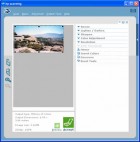

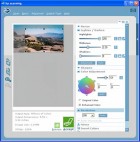
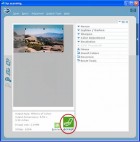

 Категория:
Категория: